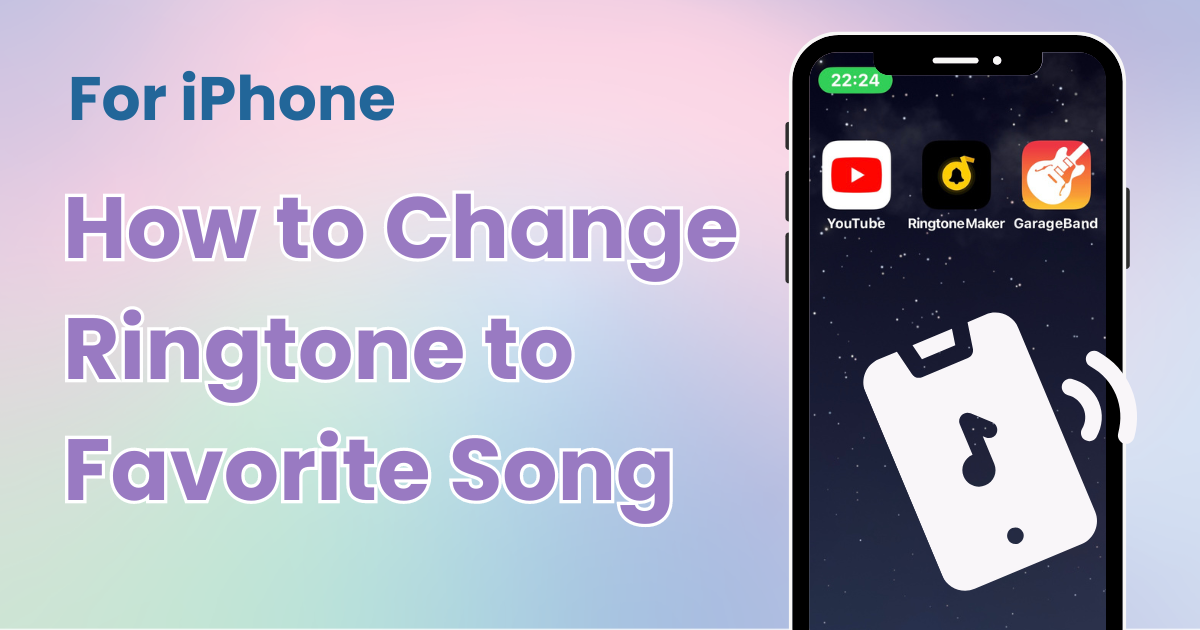

Anda memerlukan aplikasi khusus untuk menyesuaikan layar beranda dengan penuh gaya! Ini adalah versi definitif dari aplikasi dandanan yang memiliki semua bahan dandanan!
Pernahkah Anda berharap dapat menyetel lagu favorit Anda sebagai nada dering iPhone , atau merasa tidak nyaman saat nada dering Anda sama dengan nada dering orang lain? Dalam artikel ini, kami akan memperkenalkan caragratis untuk menyesuaikan nada dering iPhone Anda dengan lagu favorit Anda!
Berikut cara membuat nada dering dari video YouTube favorit Anda hanya menggunakan iPhone. Anda memerlukan tiga aplikasi gratis berikut:
Meskipun Anda dapat menggunakan aplikasi selain YouTube untuk merekam layar, beberapa aplikasi mungkin tidak dapat merekam audio dengan baik, jadi YouTube direkomendasikan untuk kemudahan penggunaan. Catatan: Aplikasi ini mungkin tidak tersedia di semua negara.
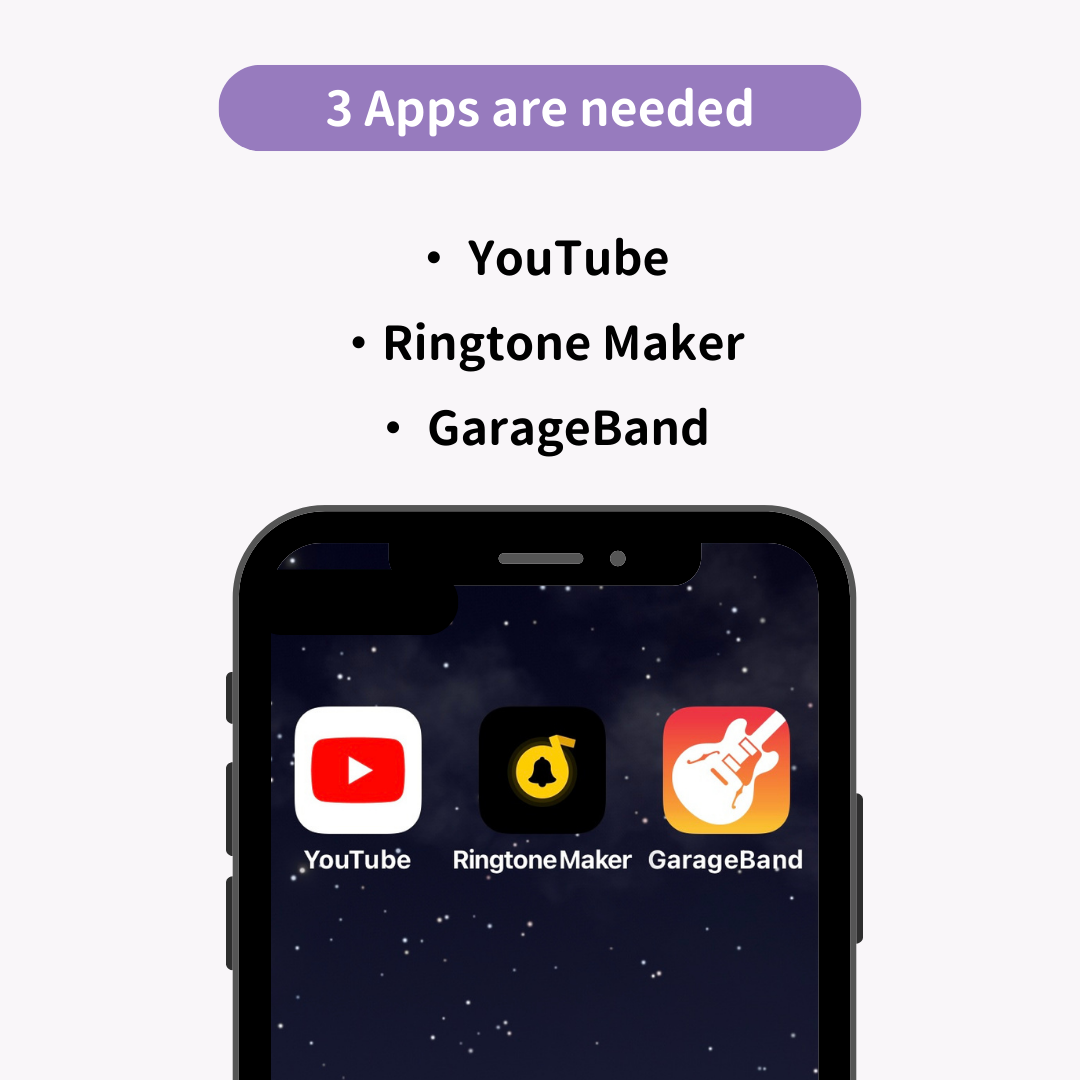
Pertama, putar video yang ingin Anda jadikan nada dering di aplikasi YouTube . Karena Anda hanya dapat menyetel nada dering yang berdurasi hingga 30 detik , cobalah untuk merekam dalam rentang 40 detik . Ikuti langkah-langkah berikut untuk merekam layar Anda:
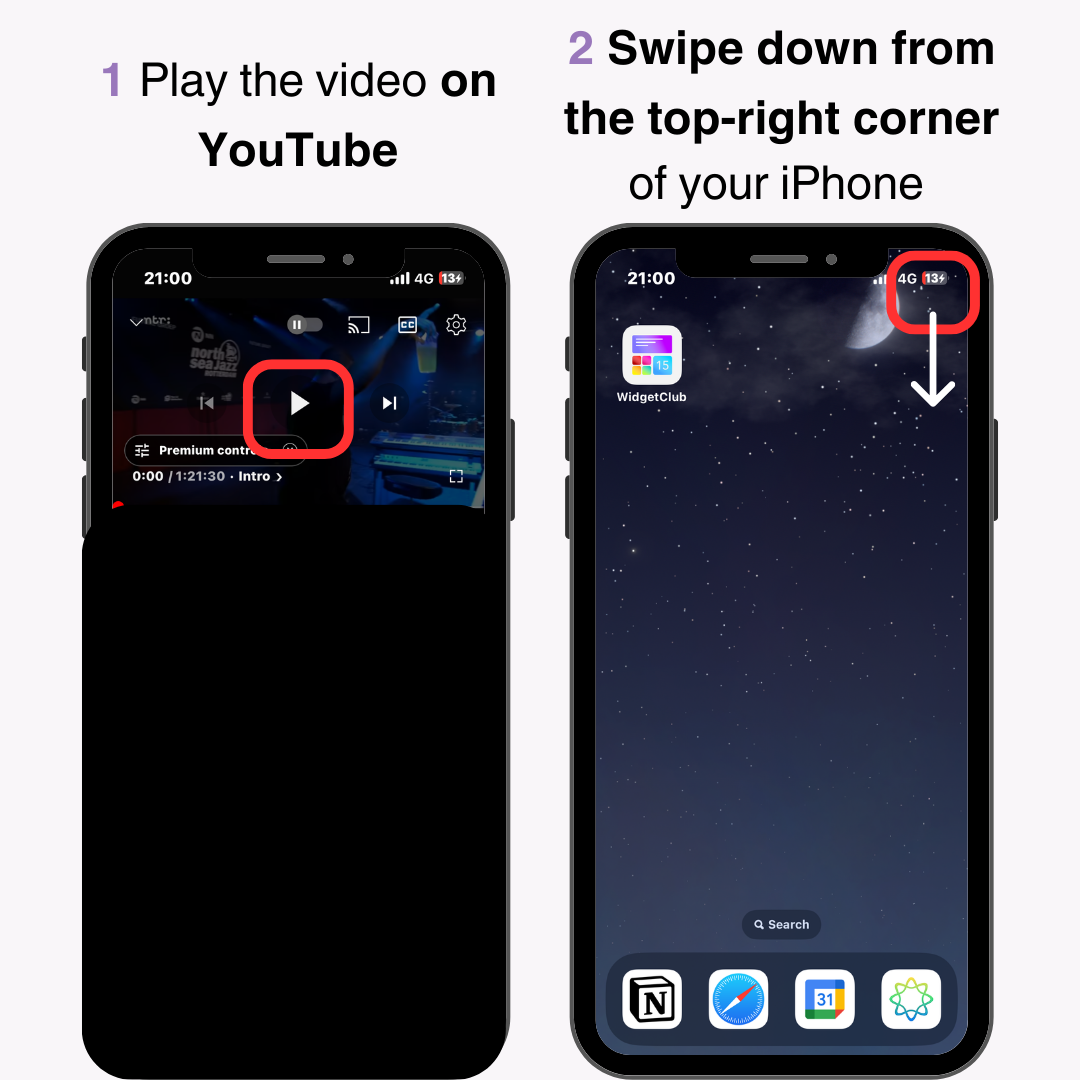
3. Ketuk tombol " Perekaman Layar ".
4. Ketuk bagian atas layar untuk menghentikan perekaman setelah Anda menangkap bagian yang diinginkan.
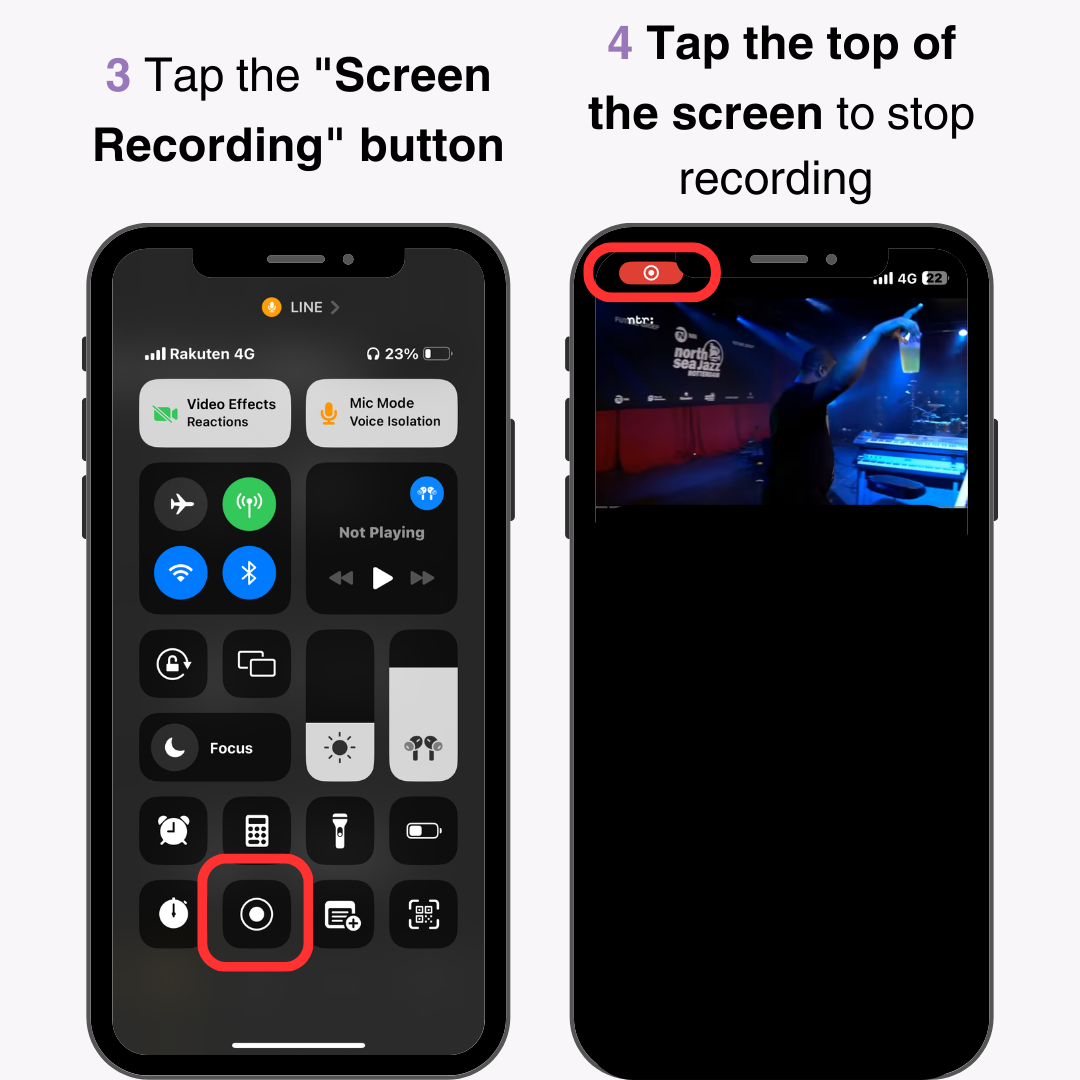
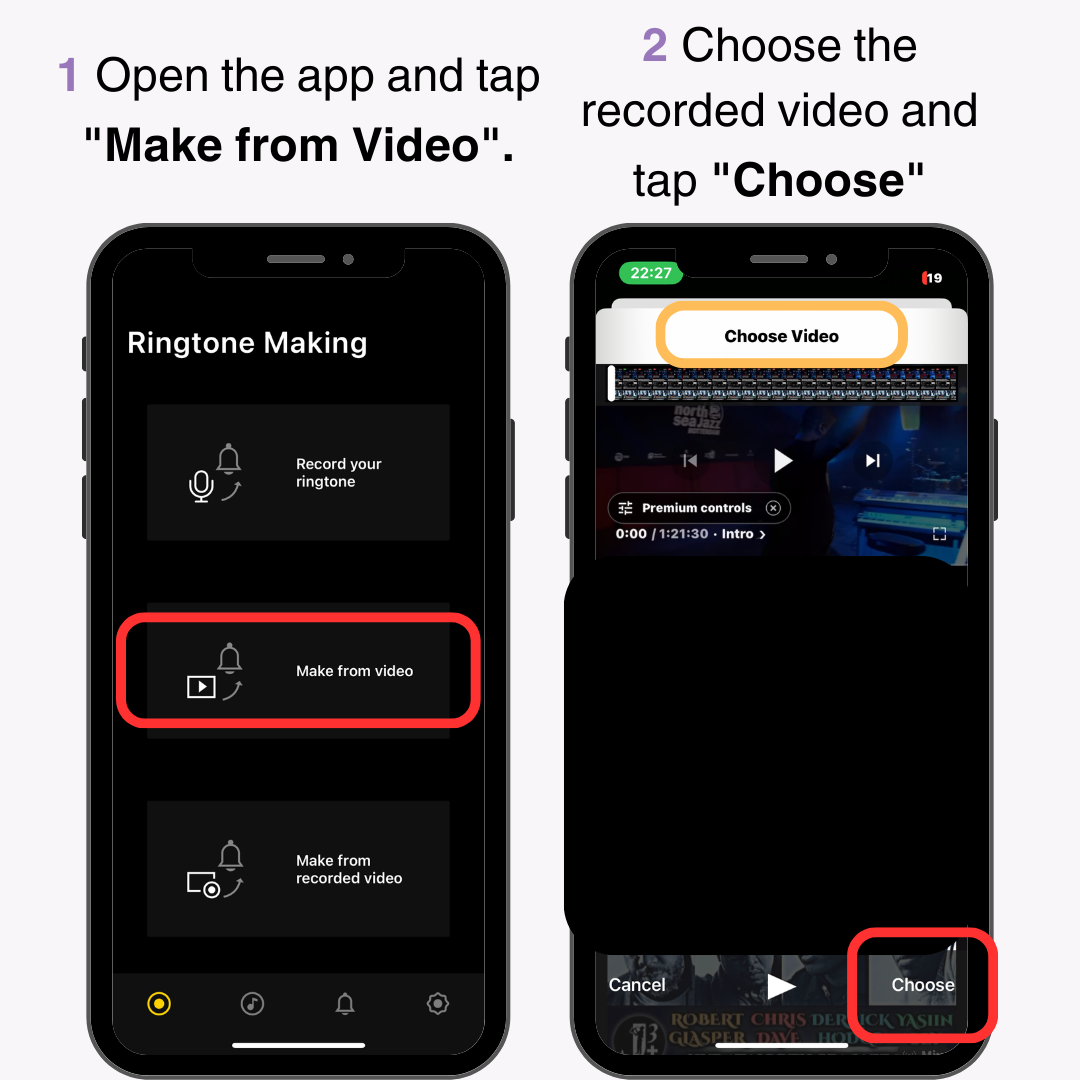
3. Geser garis merah untuk memotong bagian yang Anda inginkan sebagai nada dering. Pastikan durasinya 30 detik.
4. Ketuk tanda centang di sudut kanan bawah.
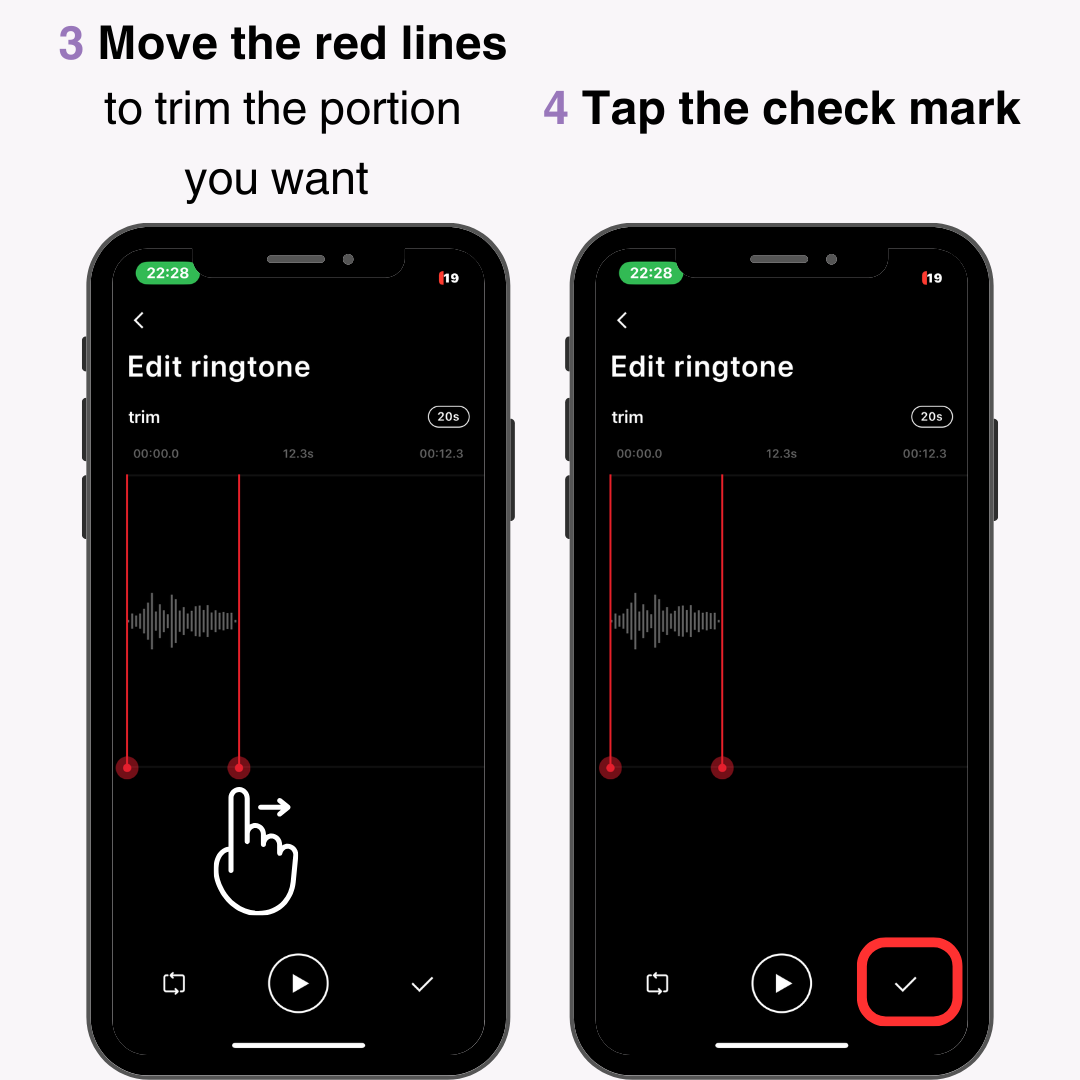
Pertama kali Anda melakukan ini, Anda akan diminta untuk mengizinkan akses ke file. Dari pengaturan iPhone Anda, pilih "Foto" > " Akses Terbatas atau Akses Penuh ." Demi alasan keamanan, memilih " Akses Terbatas " hanya akan memberikan akses ke video yang digunakan.
5. Terakhir, masukkan nama file. Pilih nama yang mudah dipahami.
6. Jika muncul di daftar " Nada Dering Saya ", berarti Anda sudah selesai.
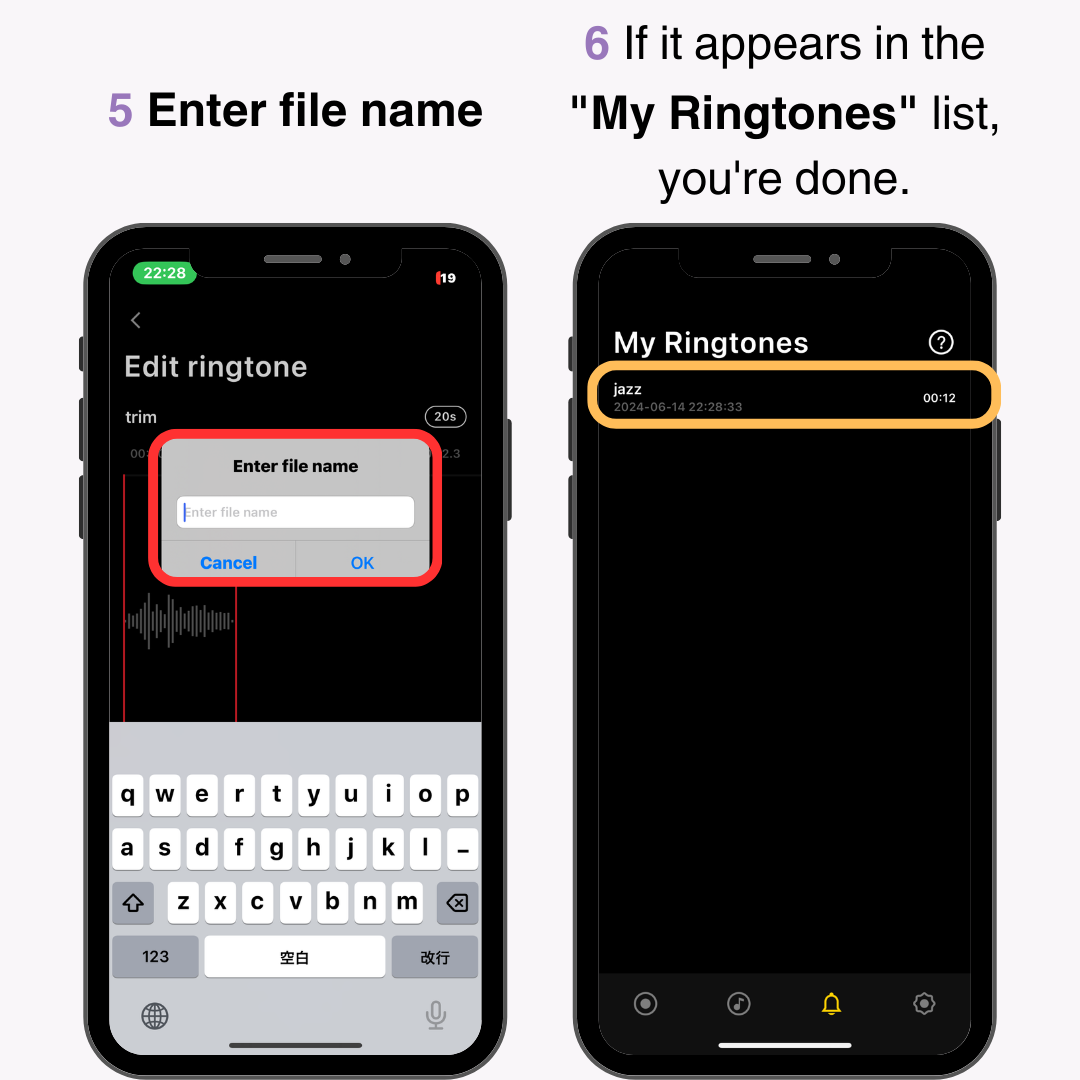
Setelah Anda membuat nada dering di Pembuat Nada Dering, bagikan berkas tersebut dengan aplikasi GarageBand .
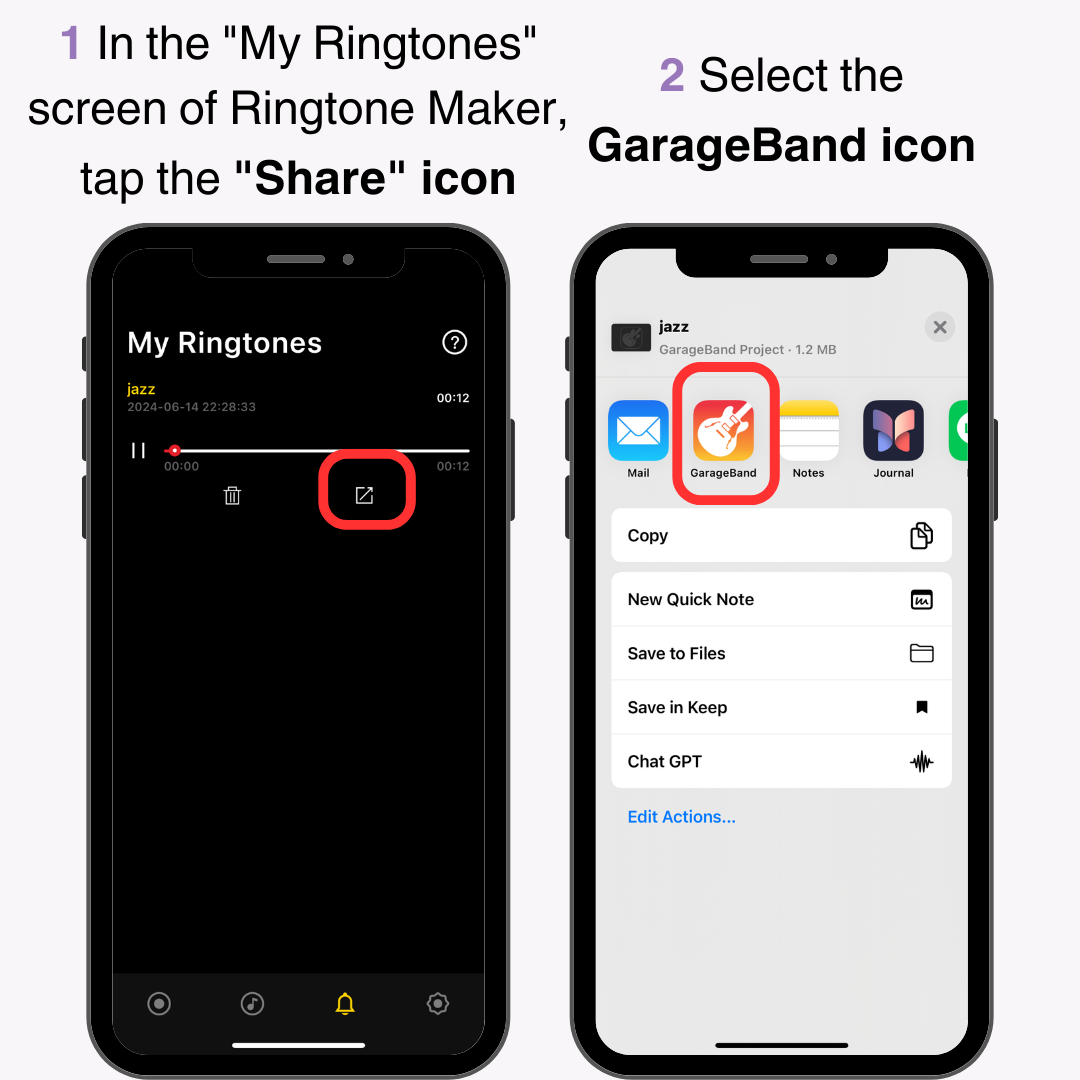
3. Buka aplikasi GarageBand dan tekan lama file .
4. Ketuk " Bagikan ."
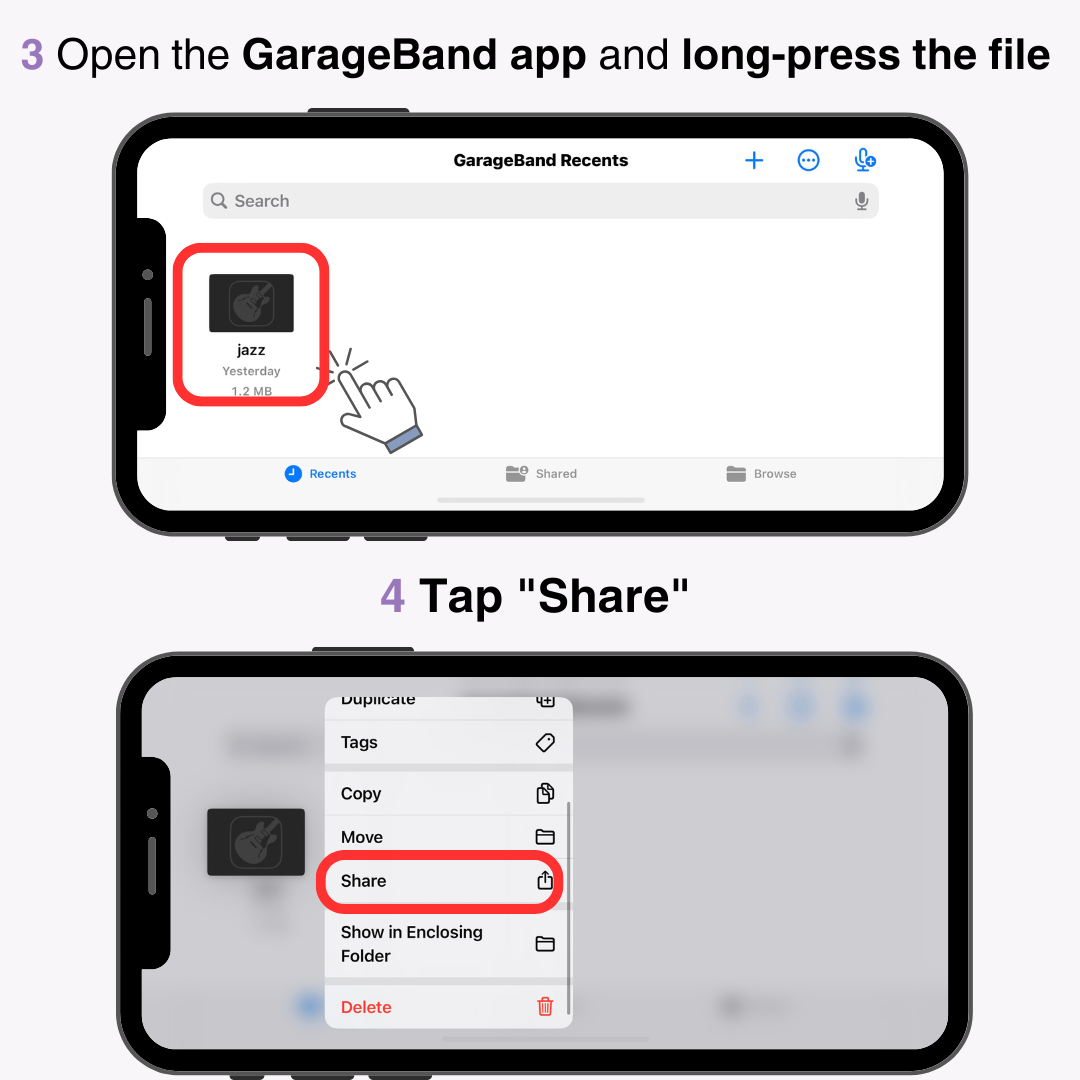
5. Ketuk " Nada Dering " di tengah.
6. Ketuk " Ekspor " di sudut kanan atas.
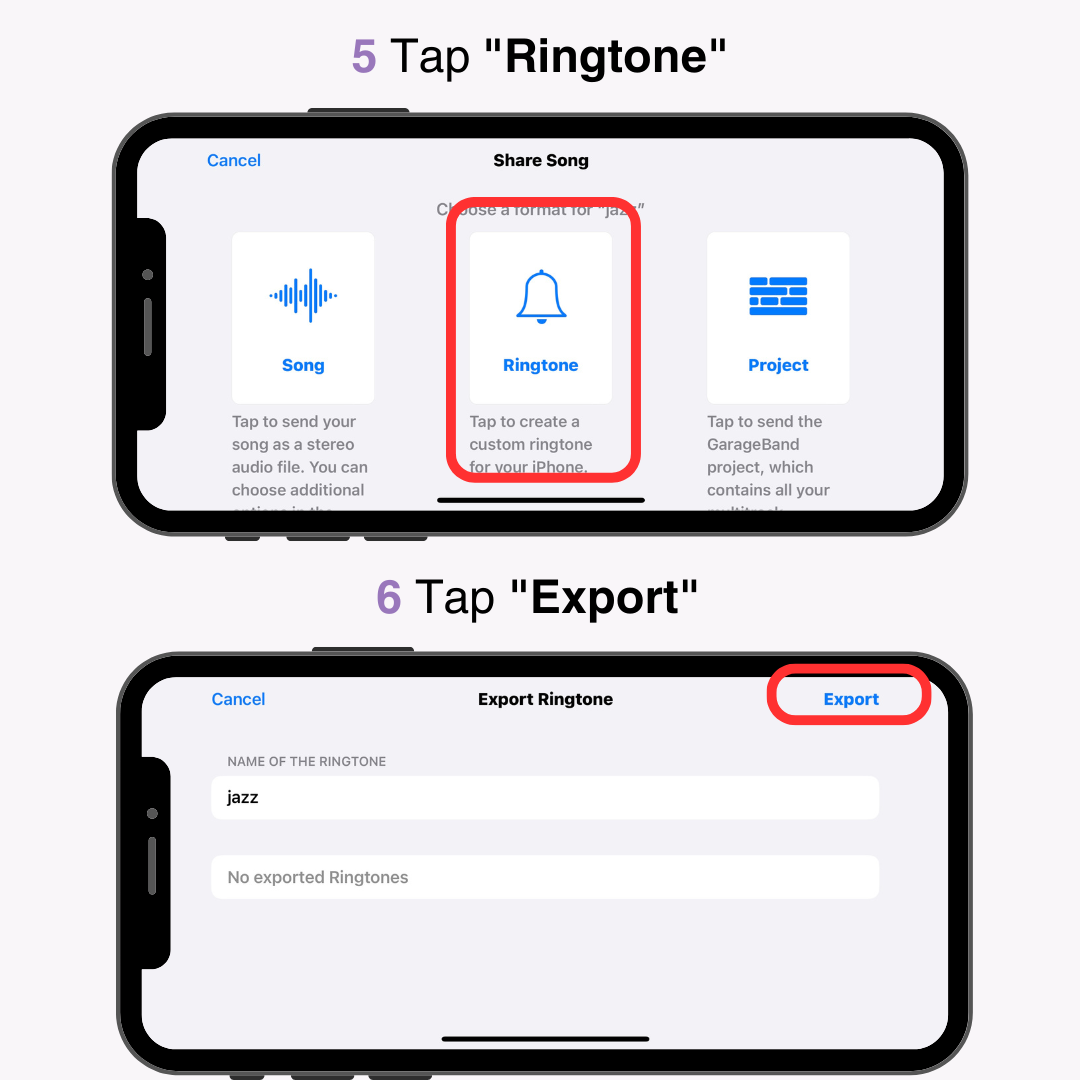
7. Bila Anda melihat " Ekspor Nada Dering Berhasil ", berarti Anda sudah selesai.
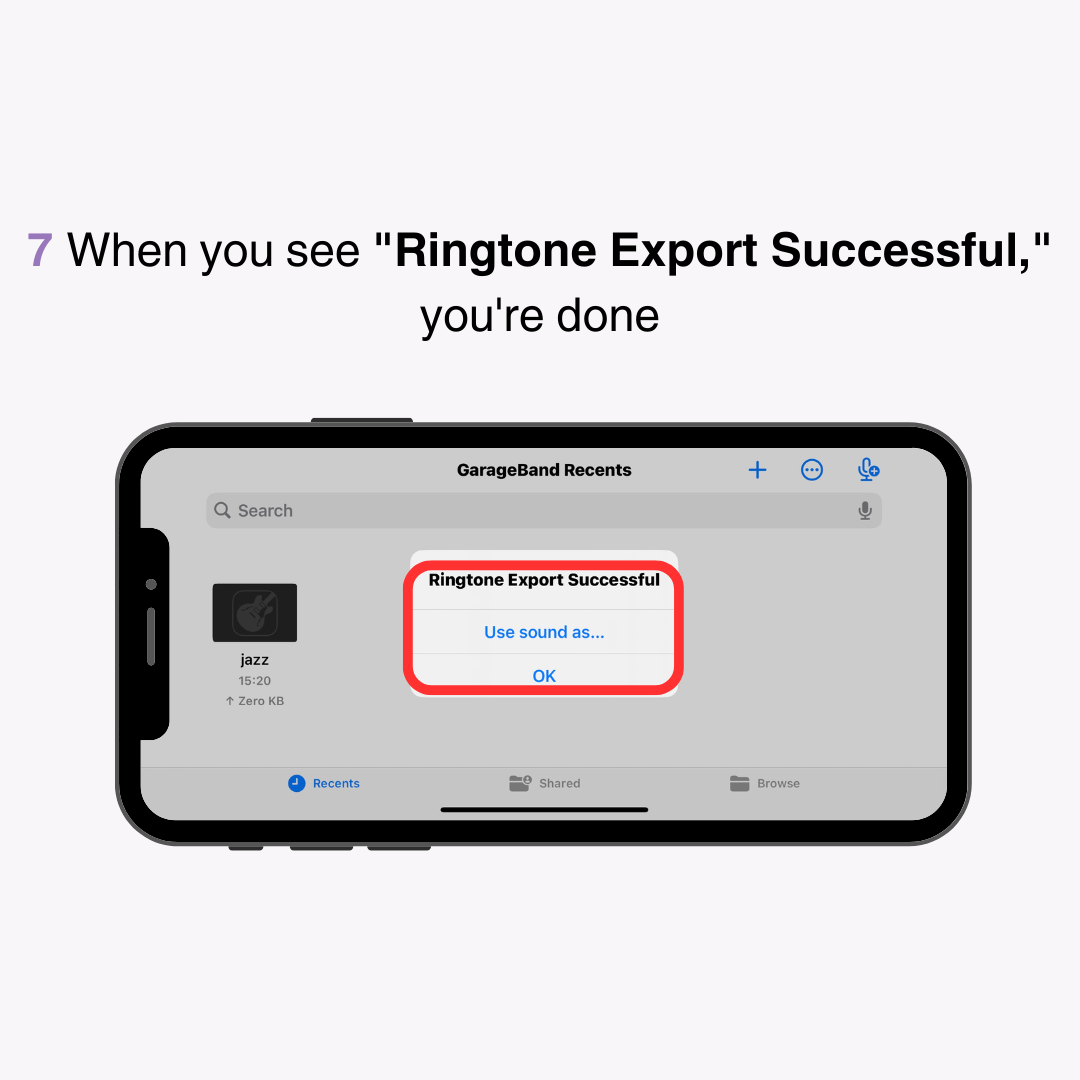
Sekarang setelah Anda menyimpan berkasnya, aturlah sebagai nada dering pada iPhone Anda.
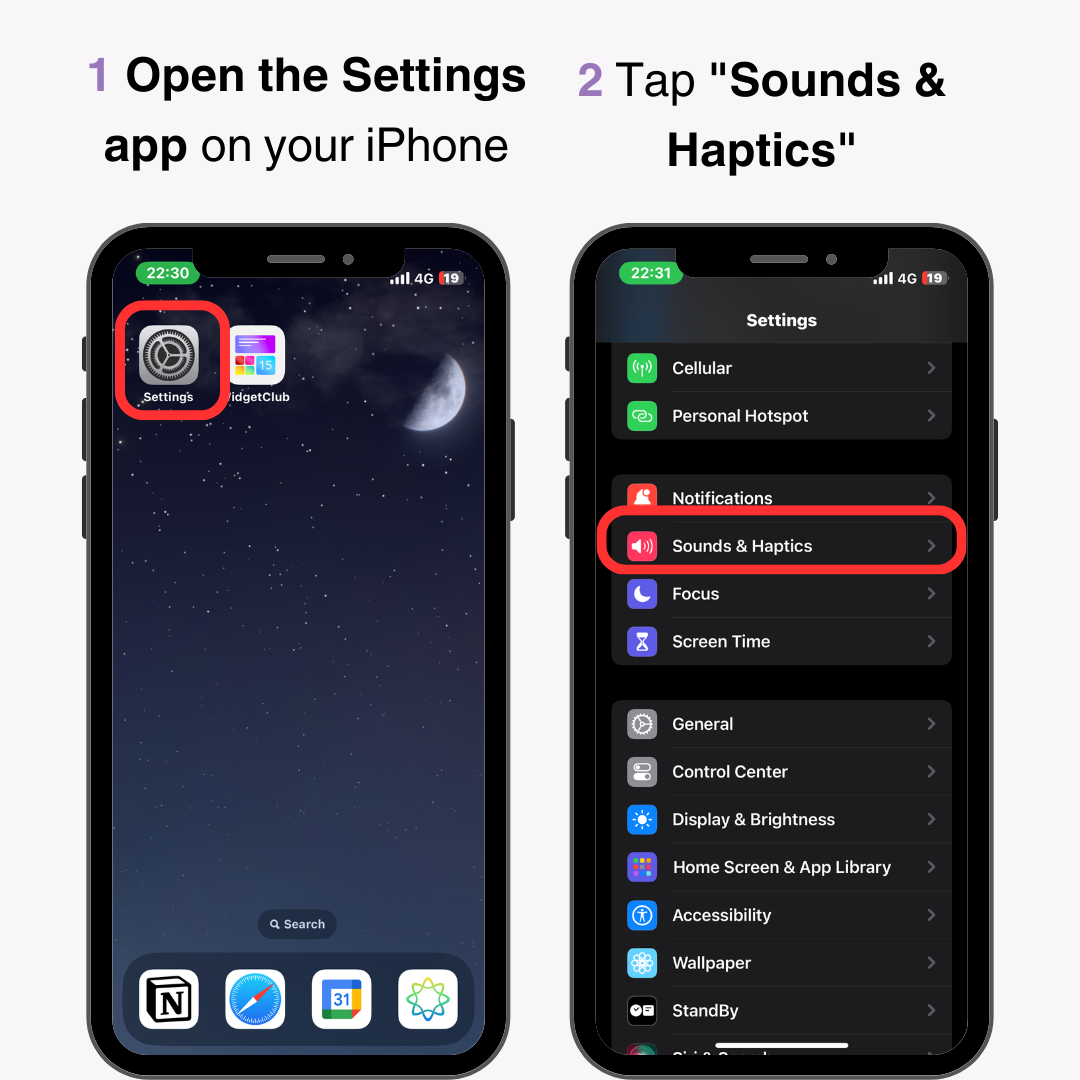
3. Ketuk " Nada Dering ."
4. Pilih file yang baru saja Anda simpan.
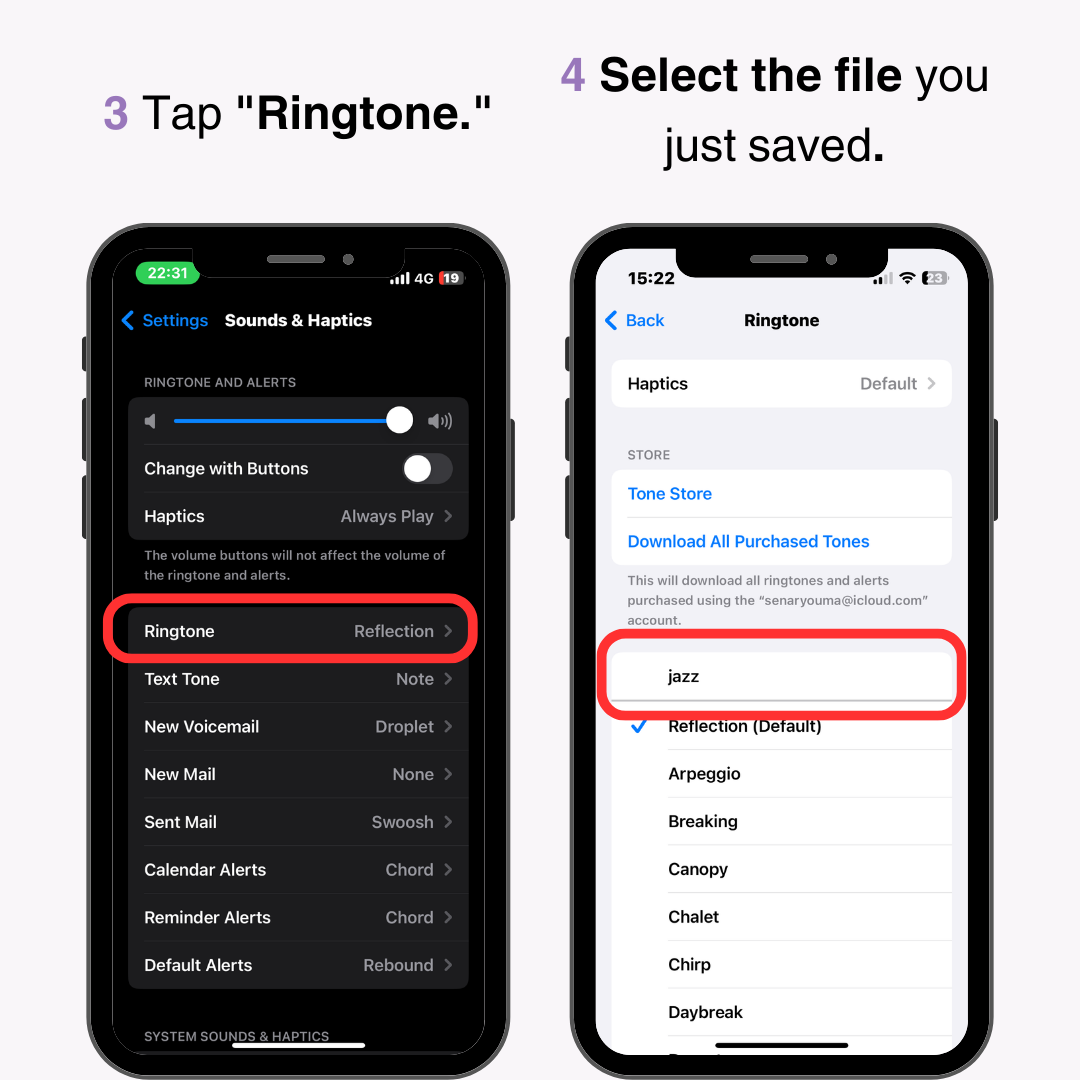
Video YouTube memiliki hak cipta , jadi pastikan untuk menggunakan nada dering yang dibuat hanya untuk penggunaan pribadi . Penggunaan komersial, termasuk penjualan kembali, dilarang. Selain itu, hindari mengunggahnya ke internet, meskipun tidak untuk tujuan komersial.
Berikut ini cara mengatur berkas audio yang disimpan di komputer Anda sebagai nada dering iPhone.
Pertama, putar audio di Apple Music dan sesuaikan ke 30 detik untuk menggunakannya sebagai nada dering.
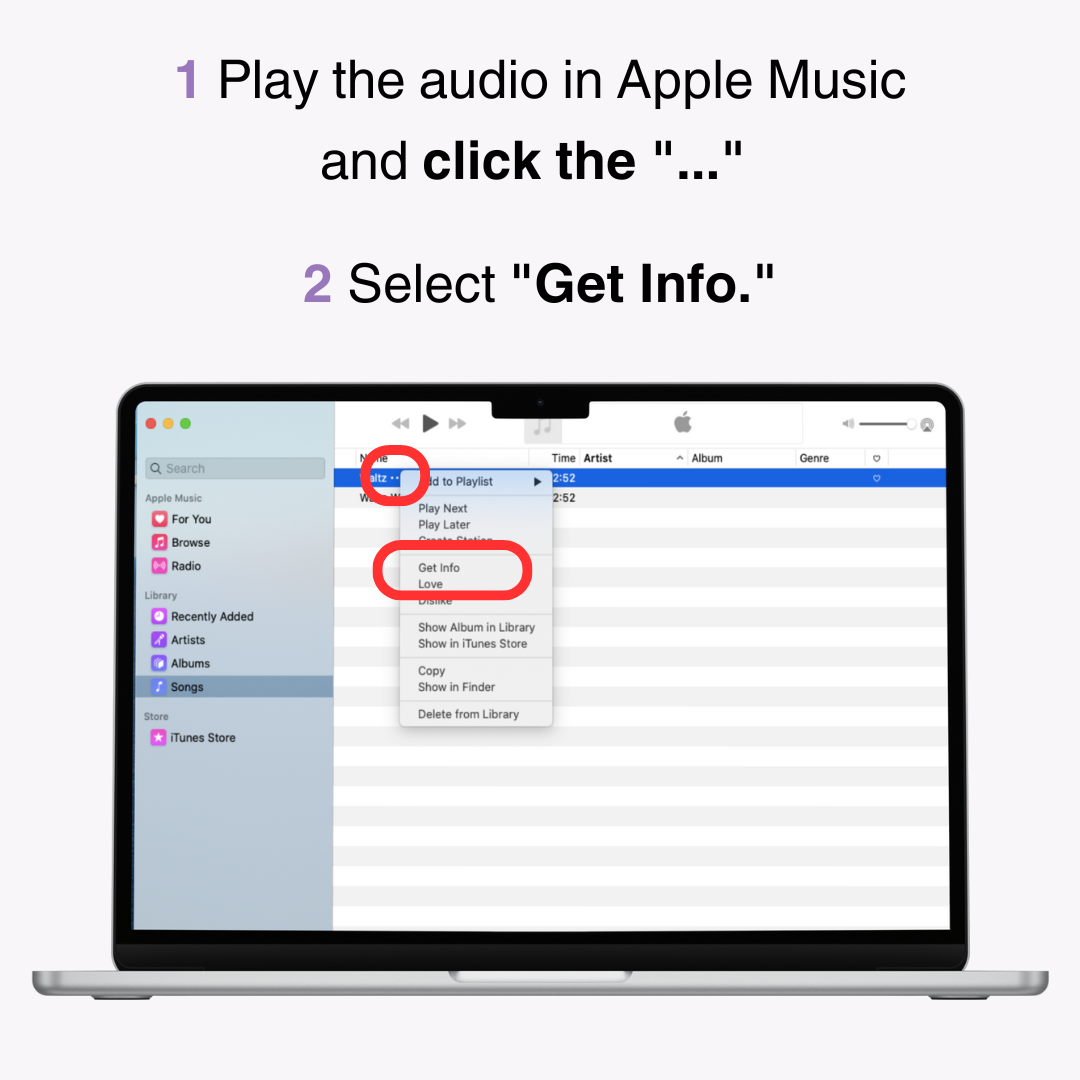
3. Klik tab " Opsi ".
4. Tentukan waktu mulai dan berakhirnya bagian yang ingin Anda gunakan sebagai nada dering. Sesuaikan durasinya menjadi 30 detik .
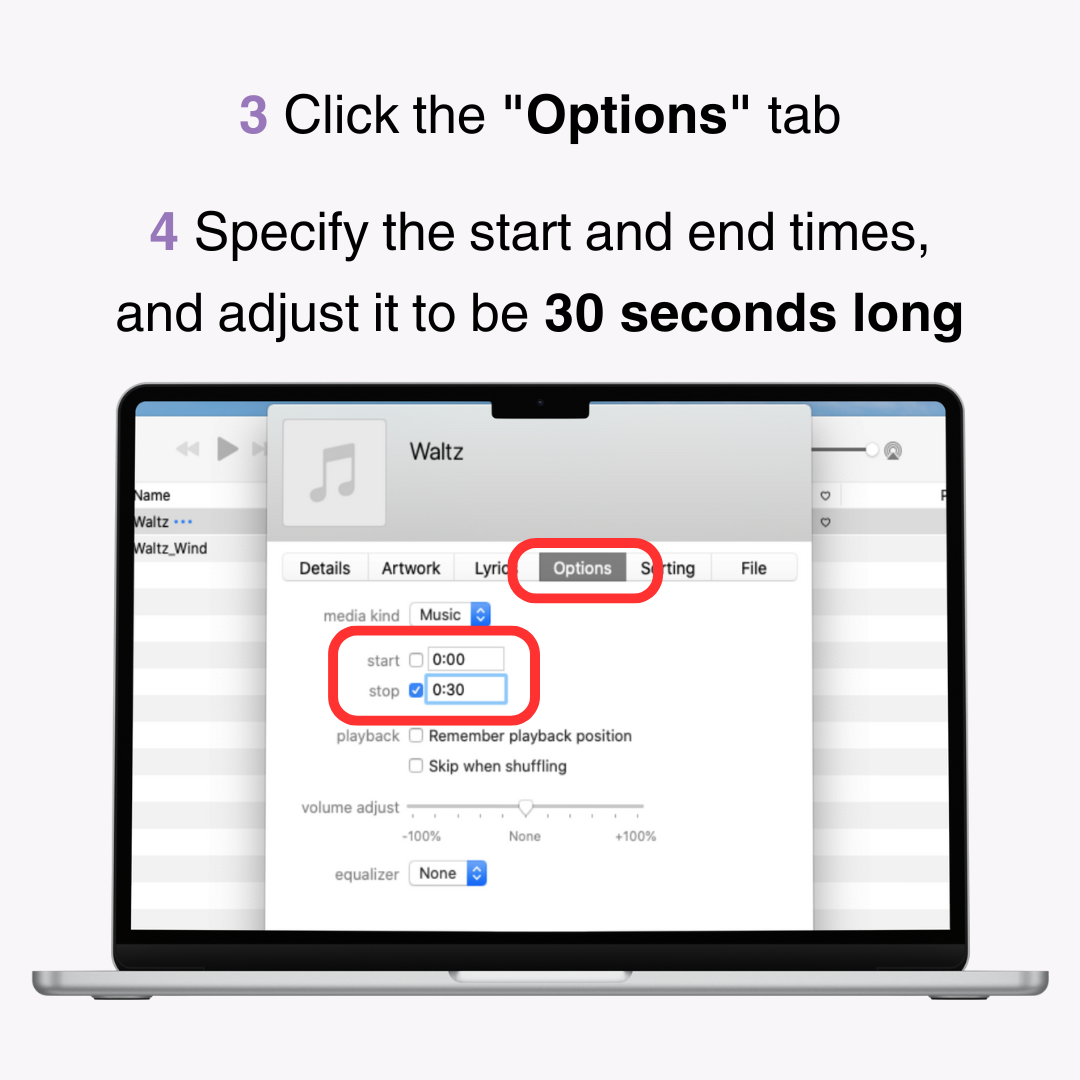
Konversikan berkas ke " Versi AAC " untuk menjadikannya sebagai nada dering.
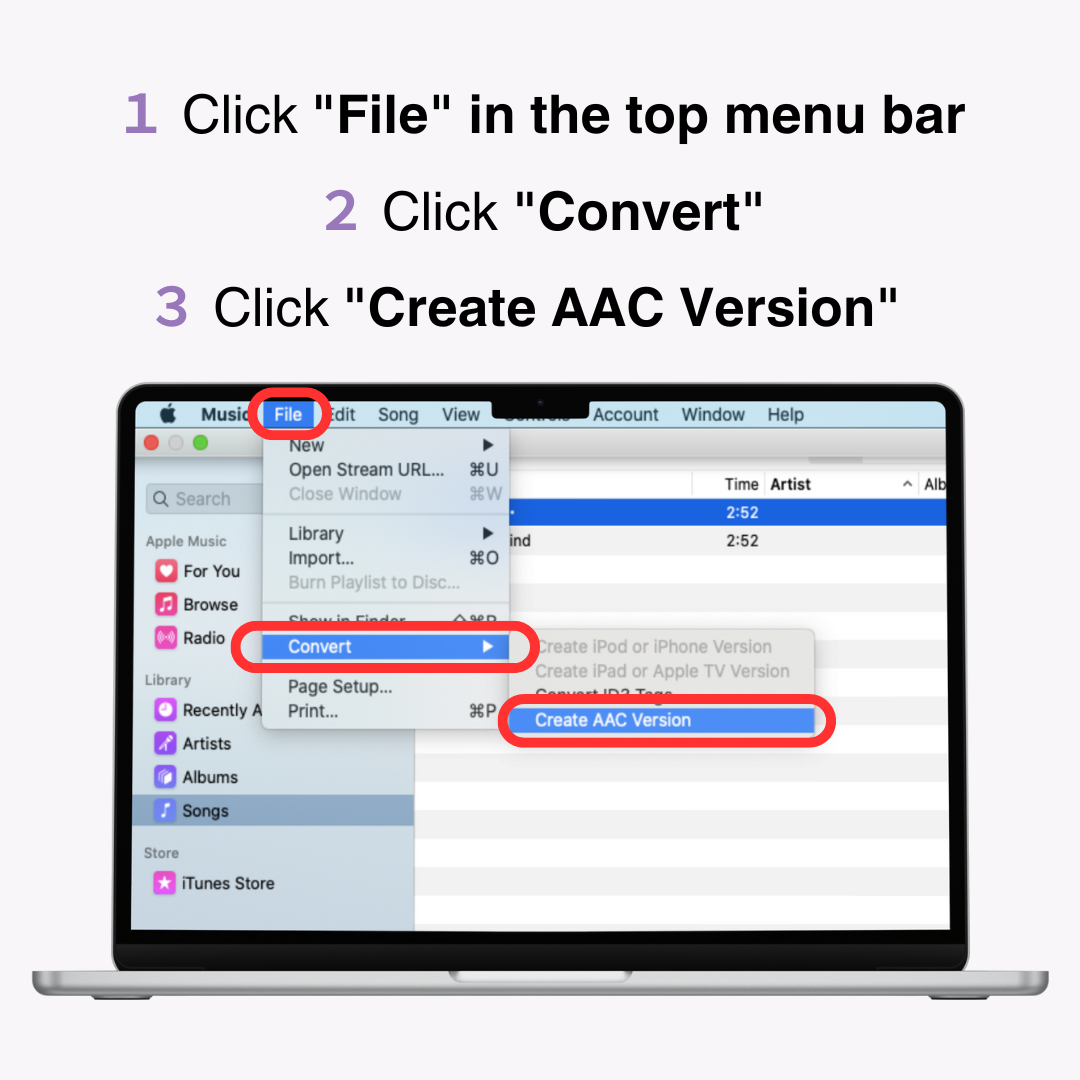
Berikutnya, ubah ekstensi file dari " .m4a " menjadi " .m4r ".
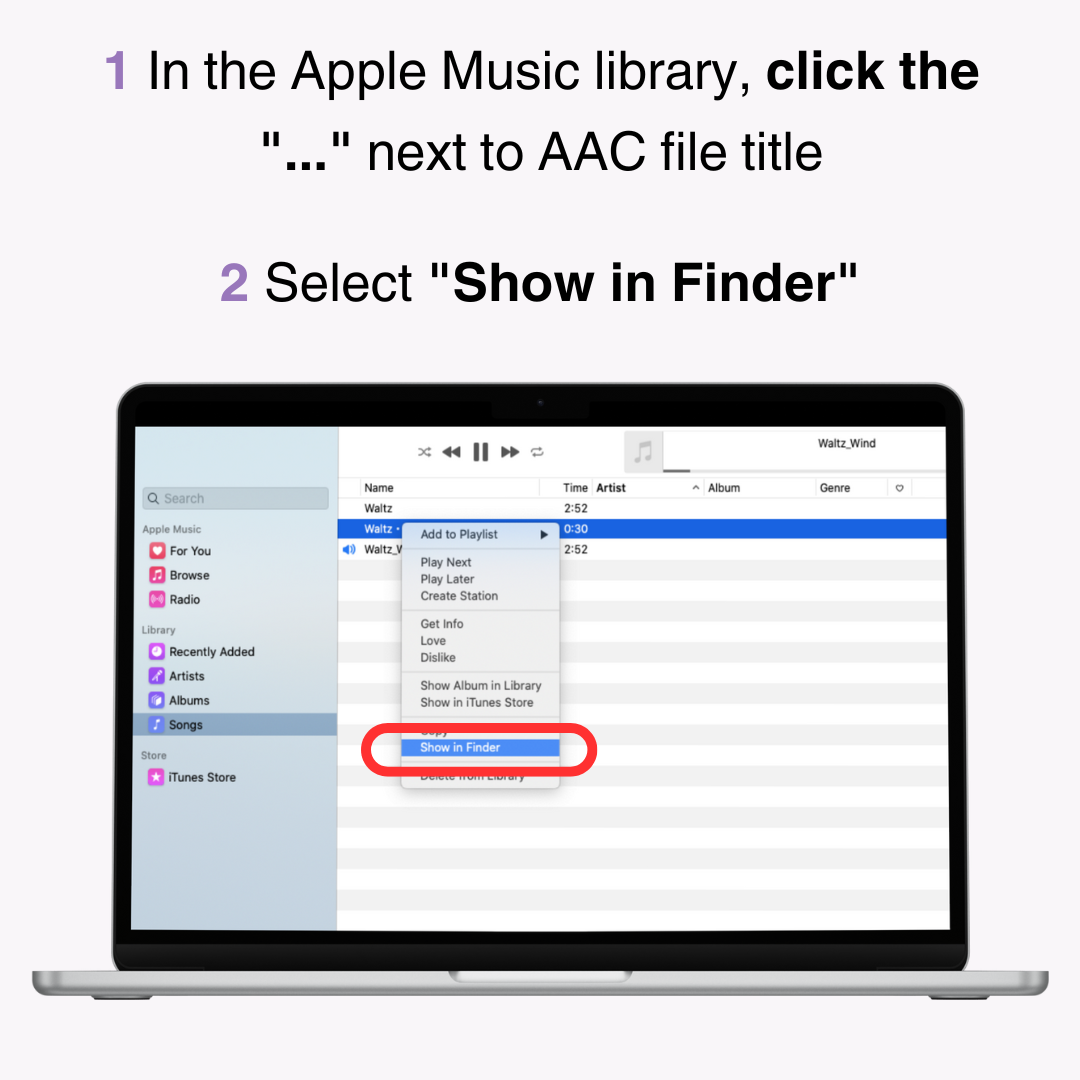
3. Pilih file yang ditampilkan dan ketuk dengan dua jari .
4. Ubah ekstensi dari " .m4a " menjadi ".m4r ".
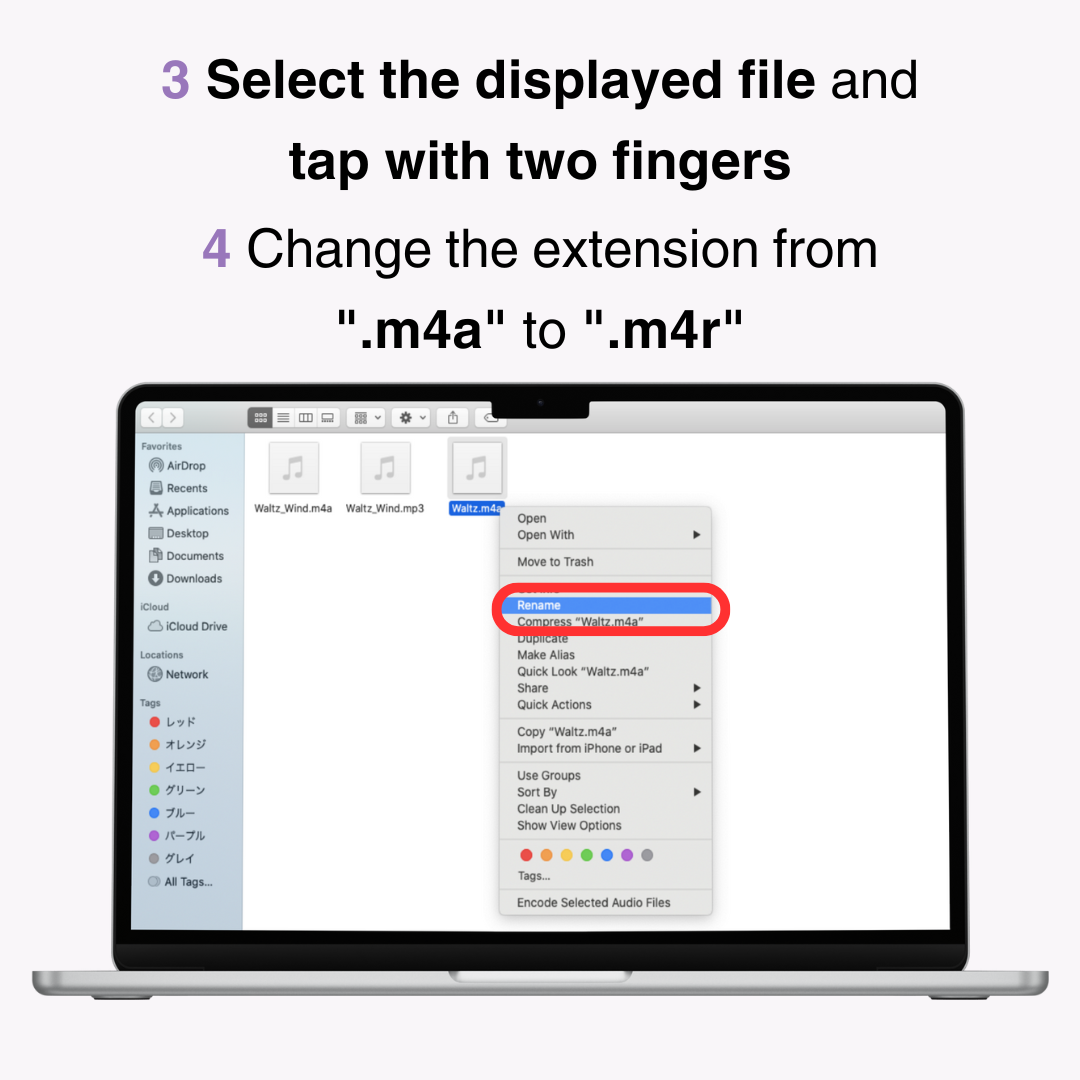
5. Jika nama berkas berubah menjadi " namaberkas.m4r ", berarti selesai.
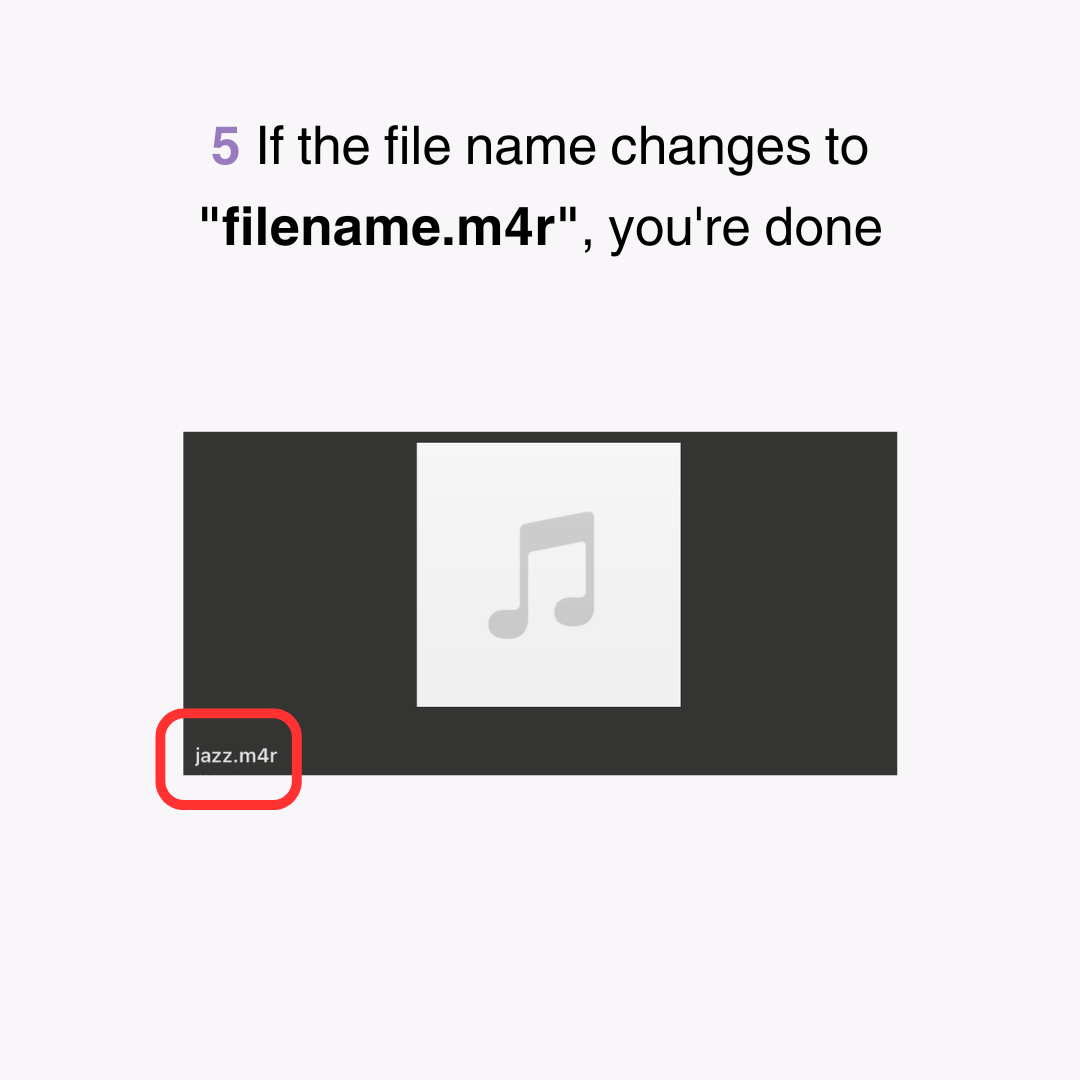
Selanjutnya, transfer berkas audio ke iPhone Anda.
1. Hubungkan iPhone Anda ke komputer dengan kabel dan pilih iPhone Anda dari " Lokasi " di Finder.
2. Tarik dan letakkan file " .m4r " yang dibuat ke tab " Umum ".
※ Agar proses ini lebih lancar , ada baiknya Anda memindahkan berkas audio ke desktop Anda terlebih dahulu!
3. Klik tombol " Sinkronisasi " atau " Terapkan ".
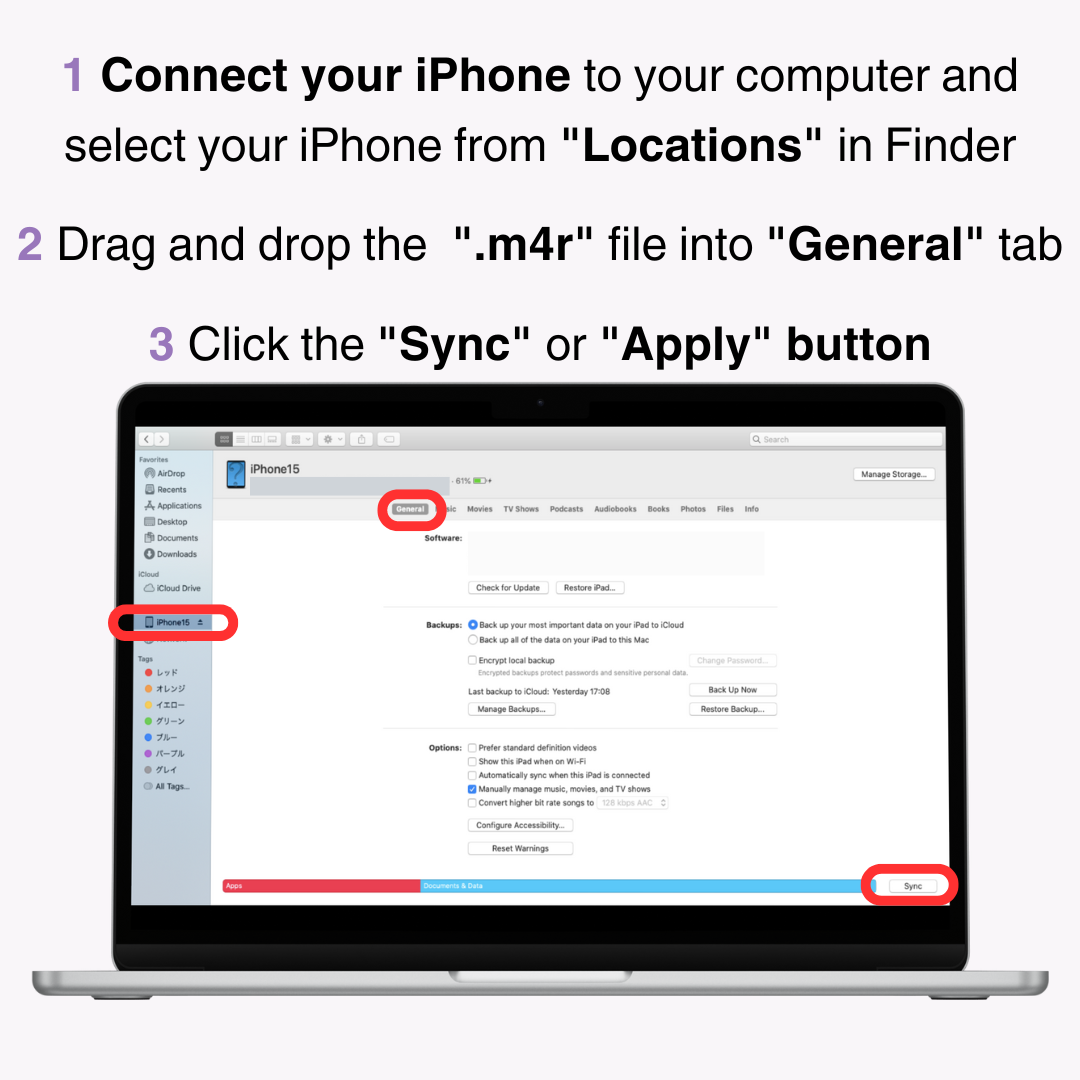
Setelah transfer selesai, atur nada dering di iPhone Anda.
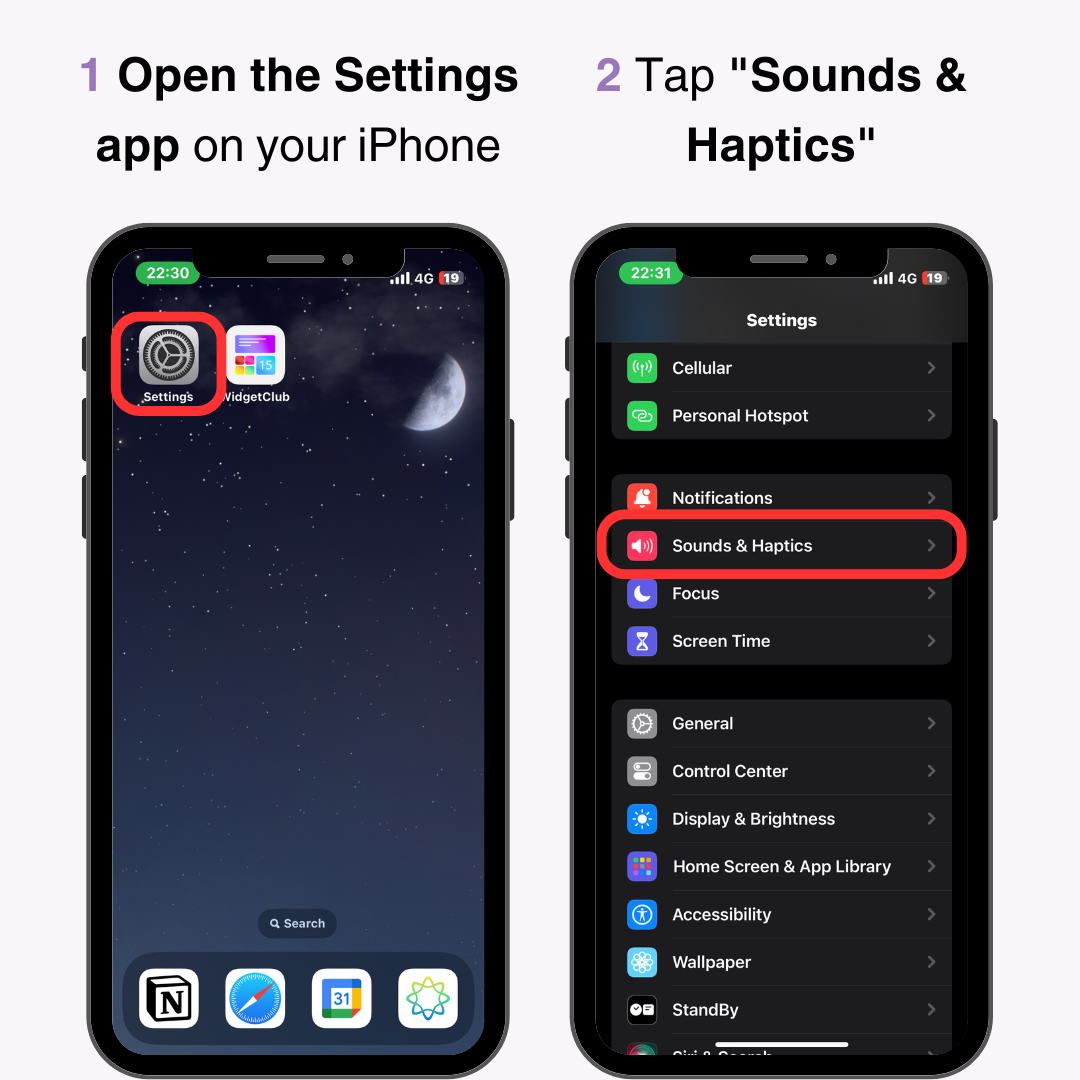
3. Ketuk " Nada Dering ."
4. Pilih berkas yang baru saja Anda transfer dari komputer Anda.
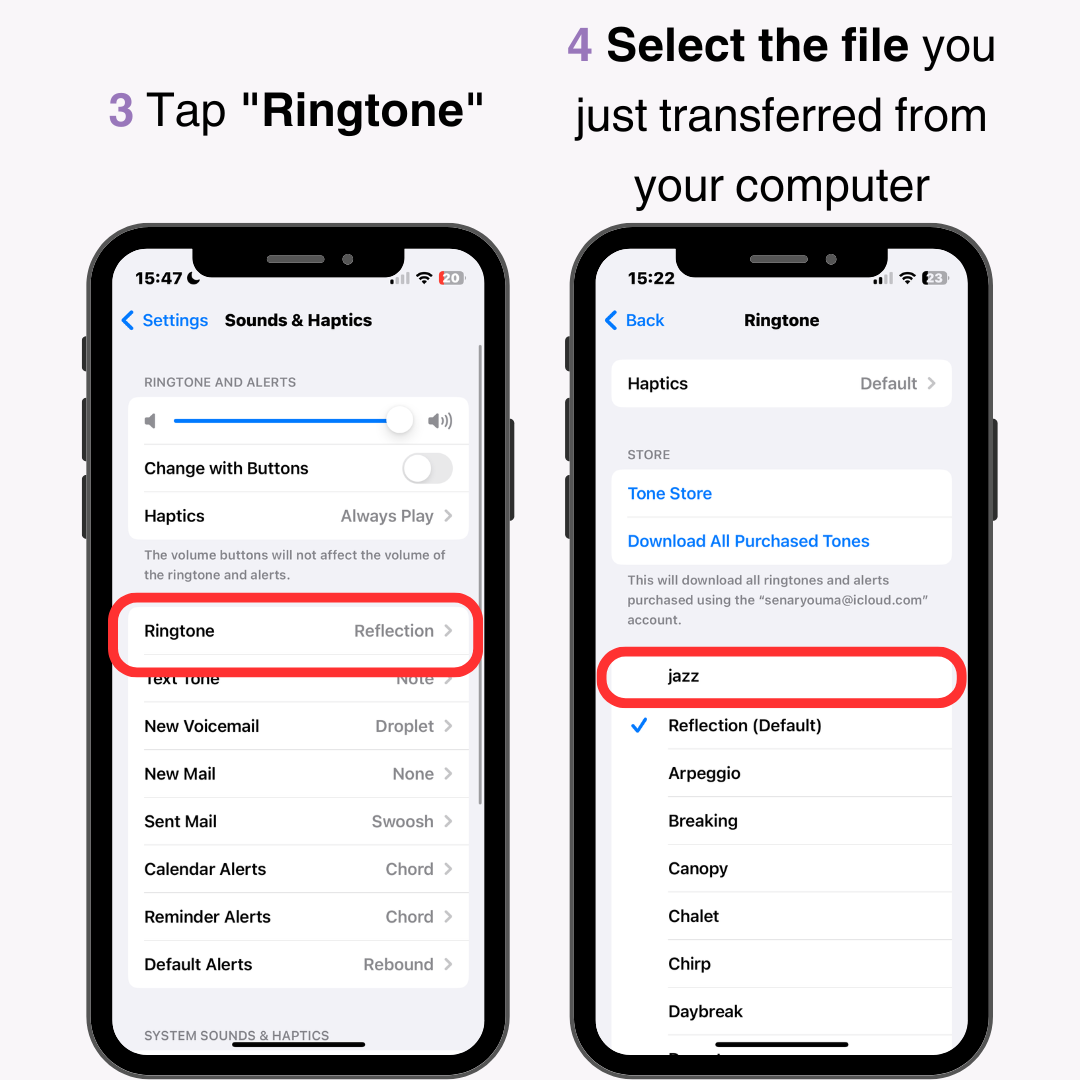
Jika Anda mengalami masalah saat mentransfer berkas ke iPhone, pastikan Mac dan iPhone Anda diperbarui ke versi OS terbaru .
Sebaiknya gunakan musik bebas royalti atau BGM dari situs web yang memungkinkan Anda mengunduh musik gratis dan menjadikannya sebagai nada dering. Audio yang diunduh dapat diimpor ke iPhone Anda menggunakan langkah yang sama seperti "Mentransfer File Audio yang Disimpan di Komputer ke iPhone Anda."
Karena lagu-lagu ini bebas dari masalah hak cipta , Anda dapat menggunakannya dengan tenang. Berikut ini beberapa situs yang direkomendasikan untuk mengunduh musik gratis.
Situs ini menawarkan lebih dari 16.000 trek BGM gratis dan lebih dari 1.300 efek suara untuk diunduh. Semua materi bebas royalti dan dapat digunakan untuk tujuan apa pun, termasuk penggunaan komersial. Situs ini menyediakan berbagai opsi pencarian seperti tag dan komposer.
Situs ini memungkinkan Anda mengunduh BGM dan efek suara asli secara gratis tanpa registrasi pengguna . Selain itu, Anda dapat mengedit dan mengatur musik sesuai keinginan, menjadikannya sempurna untuk menyesuaikan nada dering Anda. Pastikan untuk membaca panduan sebelum mengunduh.
Anda tidak dapat langsung menyetel lagu yang diunduh dari Apple Music sebagai nada dering. Hal ini dikarenakan adanya perlindungan hak cipta yang mencegah modifikasi berkas audio.
Jika Anda benar-benar ingin menggunakan lagu dari Apple Music , Anda perlu menggunakan alat eksternal untuk mengonversi audio ke format MP3 atau format serupa. Metode yang diperkenalkan dalam panduan ini adalah yang termudah dan paling andal .
Meskipun memerlukan pembayaran, ada juga " Ringtone Store " di iPhone tempat Anda dapat membeli nada dering.
Pilih "Pengaturan" > "Suara & Sentuhan" > "Nada Dering", lalu ketuk " Toko Nada Dering/Nada Peringatan " di bagian atas. Pilih lagu favorit Anda, tentukan tempat untuk menyetelnya, dan selesaikan proses pembelian.
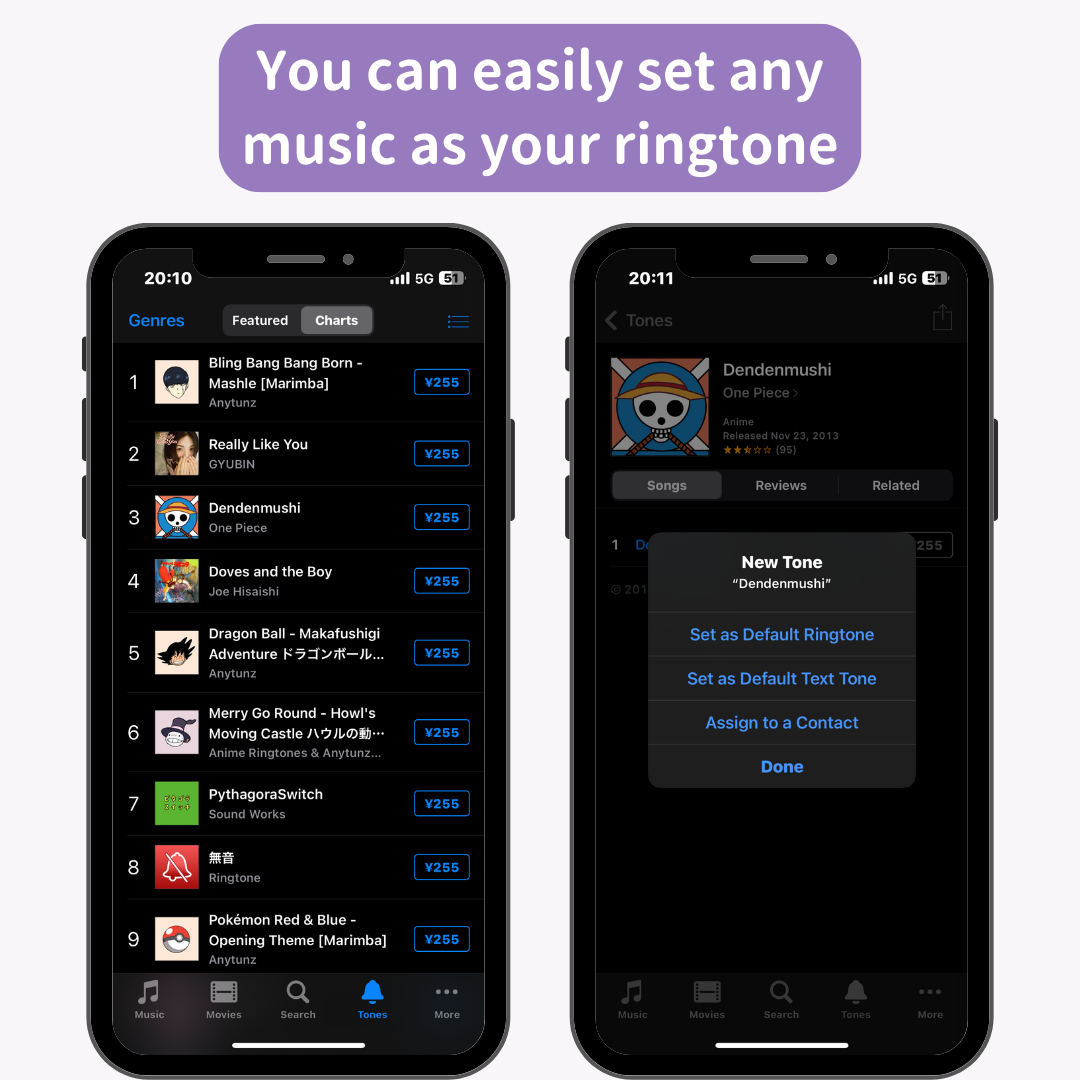
Nikmati pengaturan lagu favorit Anda sebagai nada dering!
Artikel Terkait